हेल्लो दोस्तों आज के इस पोस्ट what is Excel Functions in hindi में हम आपको बताएँगे की क्या होता है और कैसे यह काम करता है तो चलिए शुरू करते है
Functions
Excel में वर्कशीट में विभिन्न फंक्शन्स को प्रयोग करने के लिए इसके Insert menu के दूसरे भाग में दिए गए दूसरे ऑप्शन Function का प्रयोग किया जाता है। इस ऑप्शन का प्रयोग करने पर मॉनीटर स्क्रीन पर संलग्न चित्रानुसार Function Wizard की पहली विन्डो प्रदर्शित होती है।
इस डायलॉग बॉक्स में Excel में प्रयोग किए जाने वाले विभिन्न फंक्शन्स वर्गों की सूची Function Category के नीचे प्रदर्शित होती है और इस सूची में चुनी गई Category के विभिन्न फंक्शन्स की सूची Function Name के नीचे प्रदर्शित होती है। इन वर्गों में आने वाले फंक्शन्स के बारे में संक्षिप्त जानकारी निम्नानुसार है—
(1) Most Recently Used — इस वर्ग में वर्कशीट में सामान्यतः प्रयोग में लाए जाने वाले फंक्शन्स आते हैं।
(2) All—इस वर्ग में Excel के सभी फंक्शन्स आते हैं।
(3) Finanicial—इस वर्ग में ब्याज इत्यादि निकालने के लिए प्रयोग में लाए जाने वाले फंक्शन्स आते हैं।
(4) Date & Time—इस वर्ग में तिथि और समय से सम्बन्धित फंक्शन्स आते हैं
(5) Math & Trig—इस वर्ग में गणितीय तथा त्रिकोणमितीय गणनाओं में प्रयोग किए जाने वाले फंक्शन्स आते हैं।
(6) Statistical—इस वर्ग में सांख्यिकी से सम्बन्धित फंक्शन्स आते हैं ।
(7) Lookup & Reference —इस वर्ग में Text के सन्दर्भ में किसी को खोजने के लिए प्रयोग किए जाने वाले फंक्शन्स आते हैं।
(8) Database—इस वर्ग में डेटाबेस से सम्बन्धित फंक्शन्स आते हैं।
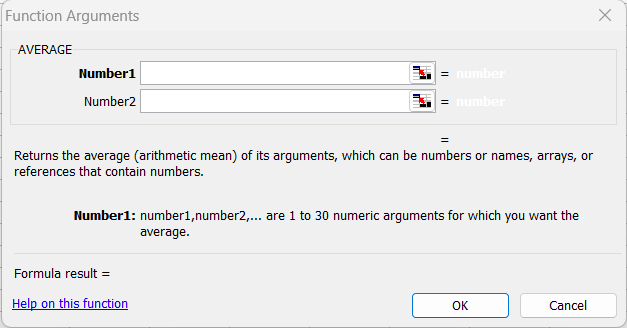
(9) Text—इस वर्ग में Text से सम्बन्धित फंक्शन्स आते हैं।
(10) Logical—इस वर्ग में तार्किक फंक्शन्स आते हैं।
(11) Information—इस वर्ग में सूचनाओं से सम्बन्धित फंक्शन्स आते हैं।
इस डायलॉग बॉक्स में से वांछित फंक्शन को चुनने के पश्चात् मॉनीटर स्क्रीन पर एक अन्य डायलॉग बॉक्स प्रदर्शित होता है। मान लीजिए, हमने Average फंक्शन को चुना है, तो इस फंक्शन के लिए मॉनीटर स्क्रीन पर संलग्न diagram की भांति Function Arguments डायलॉग बॉक्स प्रदर्शित होता है।
इसमें हमें जिन सैल्स में लिखी गई संख्याओं का औसत निकालना है, उस सैल रेन्ज को Number1 के सामने दिए गए टैक्स्ट बॉक्स में टाइप कर दिया है
इसे भी पढ़े –
- Cloud Computing Notes in Hindi -क्लाउड कंप्यूटिंग नोट्स हिंदी में
- JavaScript Notes in Hindi – जावास्क्रिप्ट नोट्स हिंदी में
- DCCN(Networking) Notes in Hindi – डी.सी.सी.एन(नेटवर्किंग) नोट्स हिंदी में
- Digital Electronic Notes in Hindi – डिजिटल इलेक्ट्रॉनिक नोट्स हिंदी में
अथवा इस टैक्स्ट बॉक्स के दाईं ओर दिए गए आइकन पर क्लिक करके वर्कशीट पर आकर वांछित सैल रेन्ज को चुन लिया जाता है। यदि हमें इस सैल रेन्ज के अतिरिक्त किसी अन्य सैल रेन्ज की संख्याओं का भी औसत निकालना है, तो उस सैल रेन्ज का निर्धारण इसी प्रकार Number2 के सामने दिए गए टैक्स्ट बॉक्स में किया जाता है।
इस टैक्स्ट बॉक्स में सैल रेन्ज का निर्धारण करते ही इस डायलॉग बॉक्स में एक अन्य टैक्स्ट बॉक्स Number3 भी जुड़ जाता है। इस प्रकार हम अनेक सैल रेन्ज का औसत मान वर्तमान सैल में ला सकते हैं। इसी प्रकार अन्य फंक्शन्स का भी प्रयोग किया जा सकता है
reference- https://support.microsoft.com/en-us/office/using-functions-and-nested-functions-in-excel-
निवेदन:- आप सब को अगर यह पोस्ट उपयोगी रहा हो तो आप(what is Excel Functions in hindi) अपने तक ही सिमित न रखे इसे दोस्तों(what is Excel Functions in hindi) के साथ भी शेयर जरुर करे आपका कीमती समय(what is Excel Functions in hindi) देने के लिए धन्यवाद |